-
¿Cómo deshacerse de los pixeles muertos
-
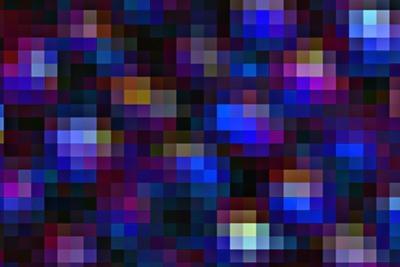
Cada píxel en un monitor de ordenador se compone de tres subpíxeles: rojo, verde y azul (. RGB) A diferencia de un píxel "pegado", que se produce cuando un píxel tiene uno o dos de los subpíxeles se volvió permanentemente encendido o apagado, un pixel muerto doesn ' t mostrar cualquiera de los colores subpixel, lo que resulta en la aparición de un punto negro permanente en alguna parte en la pantalla. píxeles muertos por lo general requieren una combinación de técnicas para deshacerse de ellos, y no hay ninguna garantía de éxito.Instrucciones
Método de Presión
1 Haga doble envolver un trozo de paño húmedo alrededor del extremo de un objeto romo, como el extremo de trabajo de una pluma, un destornillador o un lápiz táctil. La doble envoltura impide que el objeto romo penetre en la pantalla del monitor como se aplica presión a la misma.
2 Aplique una ligera presión en el lugar preciso en la pantalla donde reside el pixel muerto, apagar el monitor y vuelva a la vez que mantiene la presión a la pantalla.
3 Liberar la presión de la pantalla después de que el monitor muestra el escritorio y ver si el pixel muerto sigue mostrando negro.
Método tapping
4 Abra una imagen pequeña, negro en el escritorio y haga clic y arrastre la imagen a una posición en la negrura de la imagen es en la parte superior del pixel muerto, haciendo que el píxel invisible.
5 Golpear ligeramente en el punto del píxel muerto con el, objeto contundente envuelto en tela. El lugar será brillar un poco cuando se toca, produciendo un resplandor blanquecino. Si no es así, presiona un poco más hasta que vea el brillo.
6 Deja de tocar después de un minuto, haga clic y arrastre la imagen negro de distancia desde el punto del píxel muerto y ver si el píxel sigue mostrando negro.
Método Software
7 Descargar e instalar desde el sitio web UDPixel UDPix (ver Recursos).
8 Abra la aplicación y haga clic en el botón "Ejecutar ciclo". Después de que se complete el ciclo, se le mostrará la ubicación del pixel muerto en su monitor.
9 Haga clic en la flecha desplegable al lado de "destello de Windows" en la "píxeles muertos vivientes" la partida y elegir la opción "1" Elija "5X5" para "flash Tamaño" y arrastre el control deslizante en "Intervalo de flash" de izquierda a derecha hasta que se muestra (40 ms).
10 Haga clic en el botón "Inicio" y luego haga clic y arrastre la ventana parpadeante que aparece en el escritorio para cubrir el área del píxel muerto. Dejar que la ventana de ejecución de parpadear durante aproximadamente dos horas.
Consejos y advertencias
- Si su primer intento de utilizar UDPixel no puede deshacerse del pixel muerto, elegir un menor "Intervalo de flash" y vuelve a intentarlo.
- Si se aplica demasiada presión para su monitor o pulsando sobre el mismo demasiado duro conlleva un riesgo de dañar el monitor o la producción de nuevos píxeles muertos.
